Решите проблем ЕРР_ЦОННЕЦТИОН_ТИМЕД_ОУТ у Цхроме-у на Виндовс 10
Када се повезујете на веб локацију, ако прегледач Гоогле Цхроме(Google Chrome) не успе да преузме веб локацију у прегледач, исписује грешку која каже Ова веб страница није доступна – ЕРР ЦОННЕЦТИОН ТИМЕ ОУТ. (This webpage is not available – ERR CONNECTION TIMED OUT. )Осим проблема са мрежом(Network) , може постојати више разлога зашто се ова грешка појављује. Хајде да видимо како да коначно решимо овај проблем.
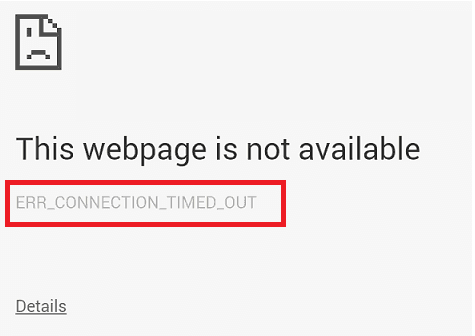
ЕРР_ЦОННЕЦТИОН_ТИМЕД_ОУТ у Цхроме-у
Много пута је ваш Виндовс рачунар одговоран за изазивање ових врста проблема. То се може догодити са било којим претраживачем - али пошто већина користи један претраживач, нећемо знати. Пошто је ово проблем са мрежом, проблем је повезан само са вашим рачунаром.
1] Проверите мрежне каблове, поново покрените рутер и поново се повежите(1] Check your Network Cables, Restart your Router and Reconnect)
Обавезно(Make) проверите да ли су ваши каблови исправно повезани са рачунаром или рутером. Ако се повезујете преко ВиФи мреже(WiFi) , обавезно једном поново покрените рутер. На крају, можете се одлучити да увек заборавите ВиФи(WiFi) , а затим се поново повежете. Обавезно(Make) запамтите лозинку.
2] Проверите своју Виндовс хост датотеку(2] Check your Windows Host File)
Унакрсно проверите датотеку Виндовс Хостс(Windows Hosts file) да видите да ли је веб локација блокирана. Много пута нека апликација треће стране модификује датотеку да би додала листу блокираних веб локација. Ако је веб локација на листи, уклоните је.

3] Уклони прокси : (3] Remove Proxy : )
Притисните тастер Виндовс + Р, а затим откуцајте „ инетцпл.цпл(inetcpl.cpl) ” и притисните ентер да отворите Интернет Пропертиес.(Internet Properties.)
Затим идите на картицу Везе(Connections tab) и изаберите ЛАН подешавања.
Поништите избор опције Користи проки сервер(Use a Proxy Server) за своју ЛАН мрежу и уверите се да је потврђен избор „ Аутоматски откриј подешавања “.(Automatically detect settings)
Кликните на ОК(Click OK) , а затим на Примени(Apply) и поново покрените рачунар.
Ако користите прокси услугу треће стране, обавезно је онемогућите.
4] Flush DNS and reset TCP/IP
Понекад се веб локације не решавају јер ДНС(DNS) на вашем рачунару и даље памти стару ИП адресу. Зато обавезно испразните ДНС(Flush the DNS) и ресетујте ТЦП/ИП .
5] Поново покрените услугу ЦриптСвц(5] Restart the CryptSvc service)
Отворите Сервицес Манагер(Open Services Manager) и поново покрените криптографску услугу(Cryptographic Service) . Такође можете поново покренути ову услугу(Service) преко Task Manager > картице Услуге . (Services)Ово је познато да помаже.
6] Покрените алатку за чишћење Цхроме-а(Run Chrome Cleanup Tool)
Покрените Цхроме прегледач уграђен у Цхроме-ов скенер и алатку за чишћење малвера. (Chrome’s Malware Scanner & Cleanup Tool.)Помаже вам да уклоните нежељене огласе, искачуће прозоре и малвер, необичне(Unusual Startup) странице за покретање, траку са алаткама и све остало што квари искуство рушењем веб локација преоптерећујући странице захтевом за меморијом.
На крају, увек можете поново да инсталирате Цхроме(Chrome) тако што ћете прво избрисати кориснички профил, а затим инсталирати додатке један по један да бисте видели да ли је ово основни проблем. За решавање ове врсте проблема увек ће бити потребно време. Дакле, обавезно почните од основних, а затим изаберите напредне опције.
Related posts
Исправите грешку ЕРР_ЕМПТИ_РЕСПОНСЕ у Цхроме-у на Виндовс 10
Исправите грешку са превише преусмеравања у систему Виндовс 10
Поправите нестанак траке за померање Цхроме-а у оперативном систему Виндовс 10
Поправите опцију да се Гоогле Цхроме аутоматски отвара у оперативном систему Виндовс 10
Поправите Цхроме додатке који не раде у оперативном систему Виндовс 10
Како деинсталирати Цхромиум на Виндовс 10
Грешка ЕРР_СОЦКЕТ_НОТ_ЦОННЕЦТЕД у Цхроме-у на Виндовс 10
Како деблокирати веб локације на Цхроме-у у оперативном систему Виндовс 10
Промените величину Цхроме кеша у оперативном систему Виндовс 10
Поправите АСУС Смарт Гестуре тоуцхпад који не ради на Виндовс 10
Гоогле Цхроме се замрзава или руши на рачунару са оперативним системом Виндовс 10
Поправите брзо пражњење батерије на Виндовс 10 помоћу хибридне графике
Поправите грешку у уносу контроле приступа у оперативном систему Виндовс 10
Који претраживач ће продужити трајање батерије у оперативном систему Виндовс 10?
Где се чувају колачићи у оперативном систему Виндовс 10 за све главне претраживаче?
Исправите недостатак НТЛДР-а, притисните Цтрл-Алт-Дел да бисте поново покренули грешку у оперативном систему Виндовс 10
Преузмите подешавање програма Гоогле Цхроме ван мреже за Виндовс 10 рачунар
Како закачити веб локацију на траку задатака или мени Старт у оперативном систему Виндовс 10
Како интегрисати Цхроме и Фирефок са временском линијом Виндовс 10
Како отворити Цхроме или Фирефок помоћу командне линије у оперативном систему Виндовс 10
